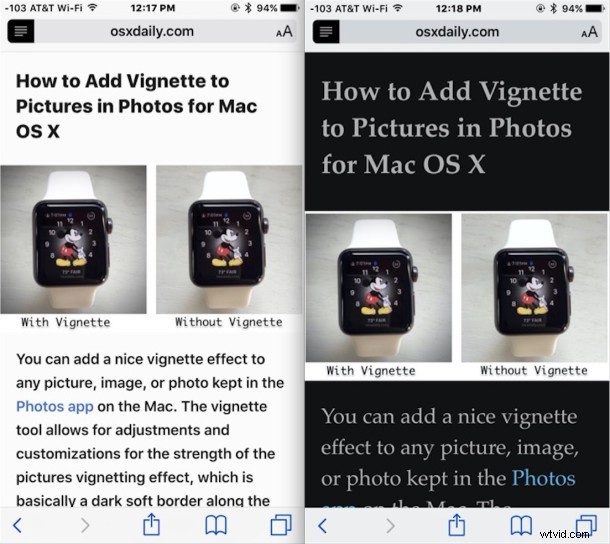
Safari Reader to fajna funkcja przeglądarki internetowej Safari dla systemów iOS i Mac OS X, która pozwala użytkownikom uprościć wygląd strony internetowej lub artykułu, aby skupić się tylko na treści tekstu i obrazu. Teraz, dzięki najnowszym wersjom systemu iOS, możesz dostosować wygląd Safari Reader, a także wybrać kolor tła, czcionkę, a nawet dostosować rozmiar czcionki tekstu wyświetlanego na ekranie na dowolnej stronie internetowej na iPhonie, iPadzie lub iPodzie touch. To sprawia, że Czytnik jest szczególnie przydatny dla użytkowników, którzy czytają tekst na stronach internetowych i uważają, że jest on zbyt trudny do czytania, a może chcą wdrożyć własny „tryb nocny” i zmniejszyć jasne, białe odblaski tła tekstu.
Jak zmienić czcionkę, rozmiar czcionki i kolor tła widoku czytnika Safari w iOS
Dostosowania są możliwe w Safari na iPhone'a, iPada i iPoda touch.
- Otwórz Safari w iOS jak zwykle i przejdź do strony internetowej lub artykułu, który zwykle umieszczasz w widoku Czytnika
- Dotknij ikony Czytnika na pasku adresu Safari, aby przejść do trybu Czytnika Safari
- Teraz w trybie czytnika dotknij przycisku „aA” w przeciwległym rogu przycisku czytnika, aby uzyskać dostęp do różnych opcji dostosowywania trybu czytnika Safari
- Ustaw zmiany w Safari Reader w następujący sposób:
- Małe A – Zmniejsz rozmiar czcionki
- Duża A – zwiększ rozmiar czcionki (dotknij wielokrotnie, aby znacznie zwiększyć rozmiar tekstu na stronach internetowych)
- Kolorowe dymki:biały, beżowy, ciemnoszary, czarny – ustawiają kolor tła widoku czytnika Safari
- Wybierz opcję czcionki zgodnie z własnymi preferencjami; Athelas, Charter, Georgia, Iowan, Palatino, San Francisco, Seravek, Times New Roman
- Ciesz się artykułem w widoku czytnika Safari, wyjdź, klikając ponownie przycisk Czytnik w lewym rogu paska adresu URL
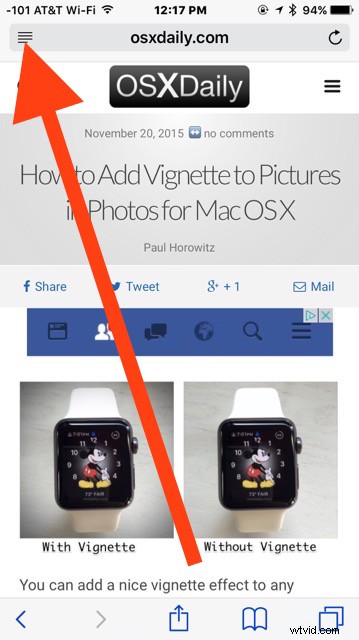
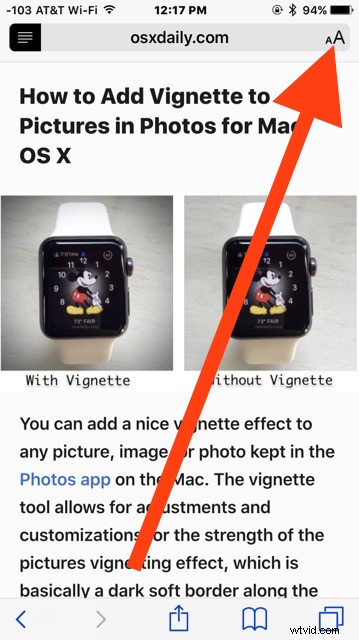
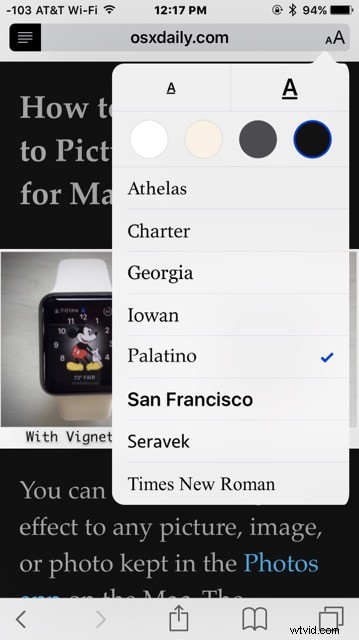
Podczas zabawy z dostosowaniami zauważysz, że efekty są natychmiastowe, dając Ci podgląd na żywo, jak wygląda odświeżony widok Safari Reader.
Oto na przykład zestaw Safari Reader z ciemnym tłem do czytania w nocy i znacznie większą czcionką:
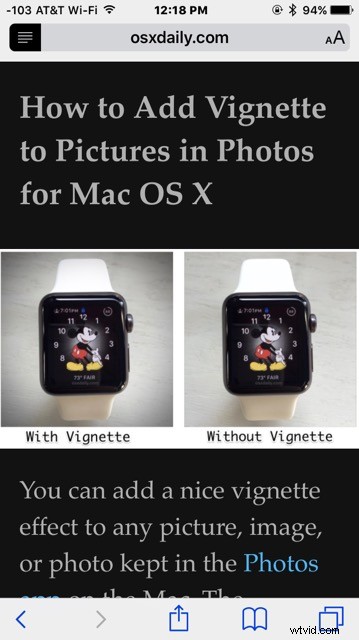
Safari Reader jest szczególnie przydatny na iPhonie, gdzie może zmienić stronę nieprzyjazną dla urządzeń mobilnych w wersję przyjazną dla urządzeń mobilnych i bardziej czytelną, zwłaszcza jeśli zażądałeś strony mobilnej ze strony na komputery i nie udało się jej wczytać, lub być może dlatego, że witryna nie miała wersji mobilnej lub nadal nie była wystarczająco przyjazna do czytania.
Co ciekawe, możliwość dostosowania tylko rozmiaru czcionki w ten sposób była dostępna w niektórych wcześniejszych wersjach Safari na iOS, ale została usunięta w wersjach 7 i 8, aby powrócić ponownie w Safari na iOS 9, z jeszcze bardziej konfigurowalnymi opcjami i czytnikiem ulepszenia. Dlatego jeśli nie widzisz tej funkcji, prawdopodobnie nie zaktualizowałeś iOS do najnowszej wersji lub korzystasz z bardzo starej wersji.
